Вкладка «Вставка» - группа «Колонтитулы» - «Номер страницы».
Создание рисунка
16. Отцентрируйте 2 последних строки (заглавие и подпись рисунка (см. Образец)), разделите их пустой строкой.
17. Первую из этих строк (заглавие рисунка) оформите шрифтом Arial, 12 пт, полужирный. Вторую строку (подпись под рисунком) – шрифтом Times New Roman, 11 пт, полужирный.
18. Создайте между этими строками рисунок, который состоит из надписей в рамках, соединенных стрелками (рисунок должен располагаться на отдельном полотне и обрабатываться как одно целое).
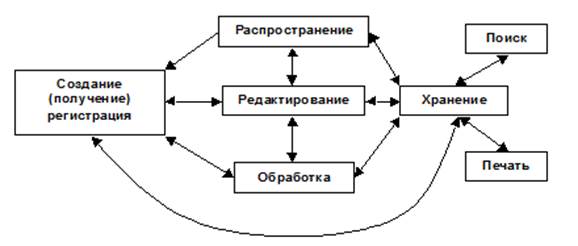
Поставьте курсор в пустую строку между этими двумя надписями, т.е. туда, где должен быть рисунок.
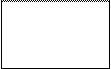
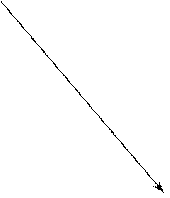
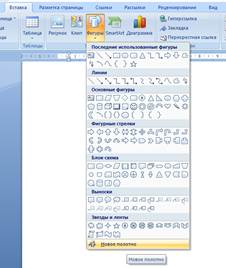 Вкладка «Вставка» Þ группа «Иллюстрации» Þ команда «Фигуры» - Новое полотно.
Вкладка «Вставка» Þ группа «Иллюстрации» Þ команда «Фигуры» - Новое полотно.
19.  С помощью инструментов «Надпись» и «Стрелка» создайте рисунок (см. Образец).
С помощью инструментов «Надпись» и «Стрелка» создайте рисунок (см. Образец).
с помощью инструмента «Надпись» сформируйте структуру таблицы и впишите слова;
подберите размер рамки надписей, чтобы слово было видно целиком и расположите надписи так, чтобы было удобно соединять рамки стрелками;
соедините надписи стрелками;

 для создания дугообразной стрелки используйте команду «Кривая»
для создания дугообразной стрелки используйте команду «Кривая»
ü 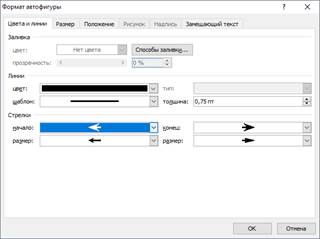 кривая формируется указанием начальной точки, точек изгиба и конечной точки
кривая формируется указанием начальной точки, точек изгиба и конечной точки
ü после указания конечной точки нажмите ESC
 выделите кривую, в контекстном меню выберите команду «Формат автофигуры» и в диалоговом окне выберите начало и конец стрелки.
выделите кривую, в контекстном меню выберите команду «Формат автофигуры» и в диалоговом окне выберите начало и конец стрелки.
20. Сравните документ с образцом. Найденные различия устраните. Сохраните документ.
|
|
|
Теория
Научиться пользоваться «Линейкой» и знать все элементы «Линейки»
Что такое колонтитул?
Практика
Настройка межстрочного интервала и интервала по абзацу
Установка красной строки
Вставка колонтитула.
Исправление ошибок
Расстановка переносов
Смена строчных символов на прописные
Смена цвета текста
Вставка сноски к слову на этой же странице
Нумерация страниц
Создание рисунка на полотне
Дата добавления: 2019-01-14; просмотров: 122; Мы поможем в написании вашей работы! |

Мы поможем в написании ваших работ!
